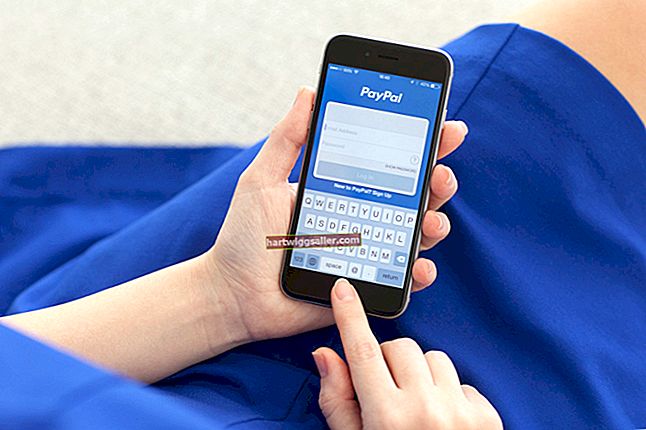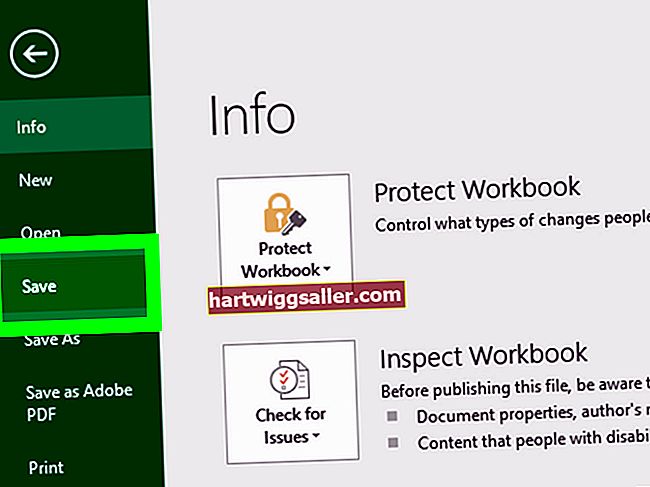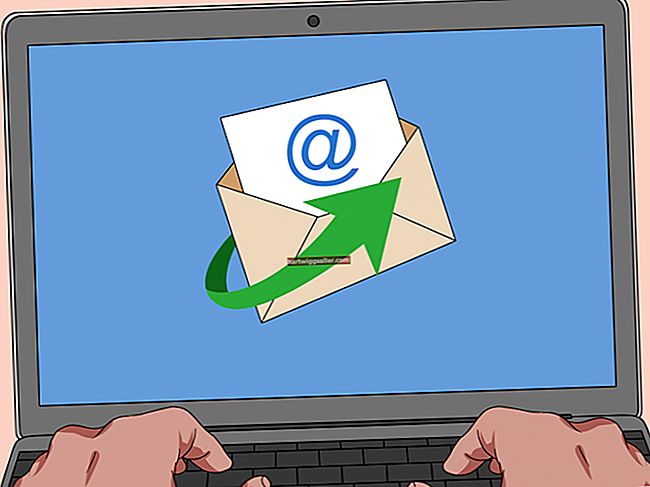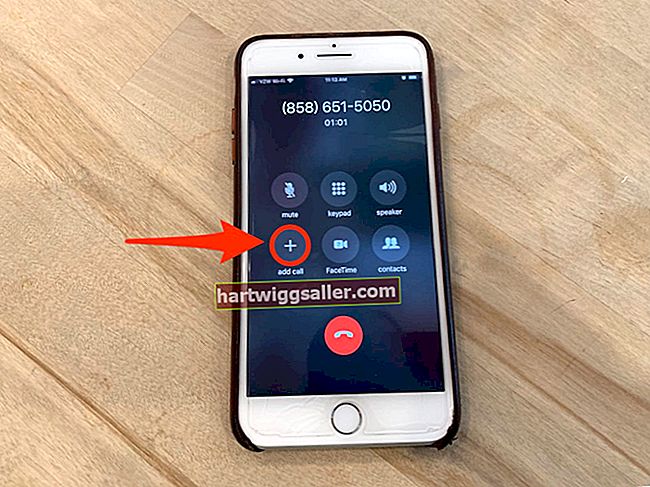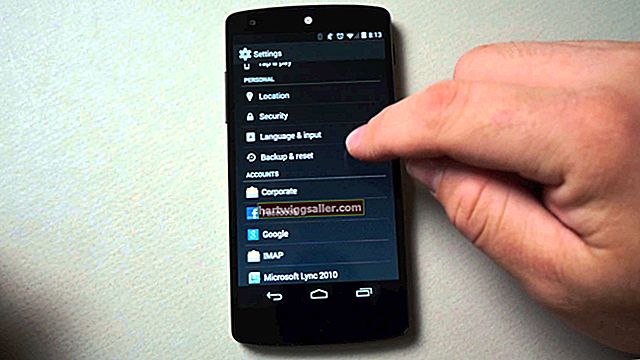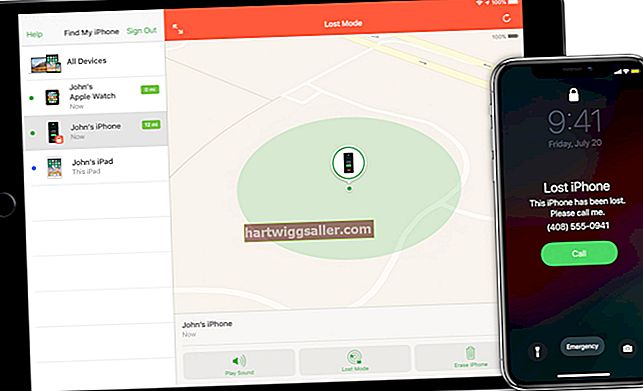Пхотосхоп ЦС6 има избор функција које омогућавају вашој компанији да ради транспарентно. Можете да направите нову ПСД датотеку са прозирном позадином и на њу налепите елементе постојеће слике. Такође можете да направите постојећу слику и извезите је као ПНГ или ГИФ датотеку са провидним одељцима уклоњеним за употребу на Интернету и другде.
Примена транспарентности на ПСД са прозирном позадином
Кликните на „Датотека“, а затим на „Ново“, а затим у дијалог „Нова датотека“ унесите жељене димензије и резолуцију.
Кликните падајући мени „Садржај позадине“, одаберите „Транспарент“ и кликните „ОК“ да бисте креирали нову слику са прозирном позадином.
Отворите слику коју желите да копирате у нову прозирницу.
Означите делове слике које желите да копирате на прозирну површину и притисните „Цтрл-Ц“ на тастатури да бисте их копирали у међуспремник.
Вратите се на нову прозирну слику и притисните „Цтрл-В“ да бисте применили копирану слику на прозирност.
Кликните „Датотека“, кликните „Сачувај као“ и у падајућем менију Формат изаберите „Пхотосхоп“. Унесите име датотеке у поље „Сачувај као“ и кликните на „Сачувај“.
Рад са транспарентним ПНГ и ГИФ датотекама
Отворите слику коју желите да сачувате прозирним одељцима.
Кликните на „Датотека“ и кликните на „Сачувај за веб и уређаје“ да бисте учитали дијалог „Сачувај за веб и уређаје“.
Изаберите боју или боје које желите да буду прозирне. То можете учинити помоћу неколико различитих метода. Кликните на алатку „Еиедроппер“, а затим на боју на слици коју желите да учините прозирном. Ако боју познајете по њеном изгледу, РГБ вредностима или хексадецималном коду, уместо ње кликните на палету Цолор Табле.
Кликните на икону „Мапе одабраних боја у прозирну“ која се налази испод палете Табела боја како би одабране боје постале прозирне.
Кликните на падајући мени „Оптимизовани формат датотеке“ у горњем десном углу дијалога „Сачувај за веб и уређаје“ и одаберите формат у којем желите да сачувате слику. За веб употребу одаберите „ГИФ“ или „ПНГ-8“.
Притисните „Ентер“, унесите име датотеке и кликните „Сачувај“ да бисте сачували слику са уграђеним прозирним фолијама.
Савет
Такође можете да прилагодите транспарентност појединачних слојева у програму Пхотосхоп ЦС6. Кликните на слој који желите да прилагодите на палети Лаиерс, кликните поље „Опацити“ у горњем десном углу палете Лаиерс и повуците клизач да бисте подесили непрозирност.